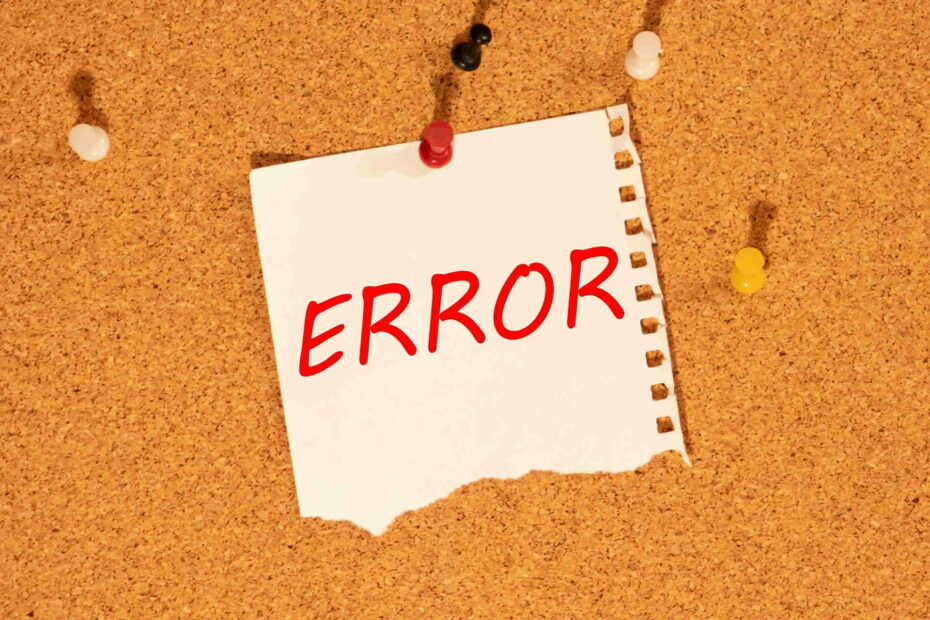
- Lejupielādējiet Restoro datoru labošanas rīku kas nāk ar patentēto tehnoloģiju (patents pieejams šeit).
- Klikšķis Sāciet skenēšanu lai atrastu Windows problēmas, kas varētu izraisīt datora problēmas.
- Klikšķis Labot visu lai novērstu problēmas, kas ietekmē datora drošību un veiktspēju
- Restoro ir lejupielādējis 0 lasītāji šomēnes.
Windows kļūdu atkopšanas kļūdas var novērst, izmantojot šīs metodes:
- Noņemt nesen pievienoto aparatūru
- Palaidiet Windows Start Repair
- Sāknēšana LKGC (pēdējā zināmā labā konfigurācija)
- Atjaunojiet savu HP klēpjdatoru, izmantojot sistēmas atjaunošanu
- Atgūstiet klēpjdatoru
- Veiciet Startēšanas labošanu, izmantojot Windows instalācijas disku
- Pārinstalējiet Windows
Jautājumu “Windows kļūdu atkopšana” parasti izraisa tādas problēmas kā korumpēti sistēmas faili, a aparatūras maiņavai kompromiss Sāknēšanas konfigurācijas dati (BCD). Labā ziņa ir tā, ka tos visus ir viegli atrisināt.
Patiesībā dažās situācijās, kas rada šo kļūdu, ir vairāk nekā viens risinājums, kas nozīmē, ka ir milzīgas iespējas šo lietu uzlauzt.
Tagad es uzskaitīšu visus šos labojumus šajā ierakstā, cerot, ka tas palīdzēs jums beidzot atjaunot HP klēpjdatoru darba stāvoklī.
Ja iespējams, pārliecinieties, vai dators ir pievienots a uzticams interneta tīkls veicot šīs darbības.
Šeit ir dažādas metodes, kā diagnosticēt Windows klēpjdatoru Windows kļūdu atkopšanu (Windows 10, 8.1, 8, 7, Vista).
Kā novērst Windows kļūdu atkopšanu klēpjdatoros?
1. labojums: noņemiet nesen pievienoto aparatūru
Piemēram, aparatūras pievienošana, piemēram, jauns RAM modulis dažkārt var izraisīt Windows nestabilitātes problēmas, liekot HP klēpjdatoram neizdoties pārstartēt.
Veiciet šīs darbības, lai novērstu visas problēmas, kas radušās, instalējot jaunu aparatūru:
- Izslēdziet klēpjdatoru un noņemiet maiņstrāvas adapteri un tā akumulatoru.
- Atvienojiet tikko pievienoto ierīci. Iespējams, jums būs jāatver klēpjdators no jauna, lai piekļūtu instalētajai aparatūrai (ja tā ir iekšēja papildinājums).
- Atgrieziet akumulatoru.
- Ieslēdziet klēpjdatoru parastajā veidā.
- Klēpjdators var veiksmīgi sāknēt darbvirsmā, un Windows atkopšanas kļūdas ziņojums netiks atkārtoti parādīts.
- Tagad varat mēģināt savienot ierīci no jauna un gaidīt, kamēr Windows to atpazīs (ārējai aparatūrai, piemēram, USB tīmekļa kamerai).
- Aparatūrai, kas instalēta mātesplatē, vislabākā pieeja ir nodrošināt saderīgas ierīces instalēšanu un nekavējoties ieviest pareizos draiverus.
PADOMS: Ja pievienojat vairāk nekā vienu ierīci, ieteicams to savienot pa vienam un katru restartēšanu restartēt datoru, līdz atrodat ierīci, kas izraisīja kļūdu. Mēs iesakām ignorēt ierīci, kas ģenerē kļūdu.
- Pāriet uz 2. labojumu, ja kļūda joprojām tiek parādīta.
- SAISTĪTĀS: Pilnīgs labojums: Nevar izveidot atkopšanas disku operētājsistēmās Windows 10, 8,1, 7
2. labojums: Palaidiet Windows Start Repair
Tagad jūs varat mēģināt labot kļūdainu Windows startēšanas procesu, labojot attiecīgos failus.

Soļi:
- Ļaujiet klēpjdatora taimera atpakaļskaitīšanai palaist uz nulli, tiklīdz parādās kļūdas ziņojums, vai vienkārši nospiediet taustiņu Enter, kamēr ir atlasīta palaišanas sākuma remonta opcija. The starta remonts saskarne tiek atvērta un sāk skenēt jūsu HP klēpjdatoru, vai tajā nav problēmu.
- Īstenojiet startēšanas labošanas vedņa ieteikumus, lai novērstu gaidošās kļūdas.
- Klēpjdatoram drīz vajadzētu restartēt un palaist jūsu parastajā darbvirsmā.
Pretējā gadījumā pārejiet uz 3. labojumu, ja kļūda neizzūd.
- ARĪ LASI: Kā novērst datora kļūdas kodu 601 HP klēpjdatoros
3. labojums: sāknēšana LKGC (pēdējā zināmā labā konfigurācija)
Sāknēšana pēdējā zināmajā labajā konfigurācijā ir vienkārša, un tā varētu atrisināt problēmu bez lielas satraukuma. Soļi:
- Restartējiet klēpjdatoru.
- Nospiediet F8 atkārtoti, līdz parādās uzlabotās sāknēšanas opcijas.
- Izvēlieties LKGC (pēdējā zināmā labā konfigurācija - uzlabota), tad nospiediet enter.
- Ja Windows kļūdu atkopšana joprojām pastāv, pārejiet pie 4. labojuma.
4. labojums: atjaunojiet HP klēpjdatoru, izmantojot sistēmas atjaunošanu
Palaidiet sistēmas skenēšanu, lai atklātu iespējamās kļūdas

Lejupielādējiet Restoro
Datora labošanas rīks

Klikšķis Sāciet skenēšanu lai atrastu Windows problēmas.

Klikšķis Labot visu lai novērstu problēmas ar patentēto tehnoloģiju.
Palaidiet datora skenēšanu ar Restoro Repair Tool, lai atrastu kļūdas, kas izraisa drošības problēmas un palēninājumus. Pēc skenēšanas pabeigšanas labošanas process bojātos failus aizstās ar svaigiem Windows failiem un komponentiem.
Atjaunojot klēpjdatoru, tas tiek atgriezts iepriekš iestatītajos iestatījumos. Jūs varat izpildīt sistēmas atjaunošana tieši no startēšanas remonta loga, ja šī opcija mūs uznirst. Lūk, kā inicializēt atjaunošanu, ja opcija netika nodrošināta:
- Izslēdziet klēpjdatoru.
- Ieslēdziet iekārtu (nospiediet tās ieslēgšanas / izslēgšanas pogu). Tagad sāciet nospiest F8taustiņu, tiklīdz parādās HP logotips. Nospiediet minēto taustiņu atkārtoti, līdz parādās sākuma ekrāns.
- Iezīmējiet drošais režīms opcija, izmantojot uz augšu/ lejupvērstie bulttaustiņi un nospiediet ievadiet.
- Atlasiet administrators lietotāja konts, kad tiek parādīts logs logs un ievadiet savu paroli (ja tāda ir).
- Kad parādās darbvirsma, nospiediet izvēlnes pogu Windows un pēc tam noklikšķiniet uz meklēšanas joslas.
- Tips cmd tad nospiediet Enter.
- Komandu uzvednes logā ierakstiet rstrui tad vēlreiz nospiediet ievadiet. Atveras atjaunošanas sistēmas ekrāns.
- Pēc tam noklikšķiniet uz Tālāk izvēlieties pēdējo atjaunoto punktu, kas darbojās (no parādītajām opcijām) pēc tam noklikšķiniet Nākamais.
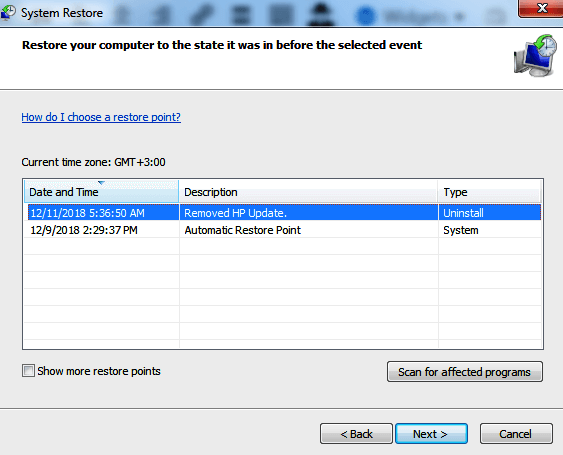
- Tagad noklikšķiniet uz Pabeigt, pēc tam gaidiet pārbaudi un restartēšanas process lai pabeigtu. Atkal esiet pacietīgs.
- Cerams, ka klēpjdatora zābaki ir ok, un kļūda pazūd.
- Ja neveiksmīgi, turpiniet labot 6.
- SAISTĪTĀS: Pilnīgs labojums: draiveris pārtrauca reaģēšanu un ir atkopts operētājsistēmā Windows 10
5. labojums: atkopiet klēpjdatoru
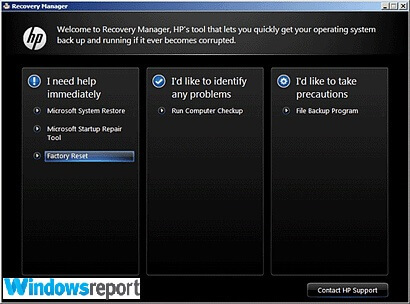
HP klēpjdatora atkopšana ir līdzvērtīga datora rūpnīcas konfigurācijas atiestatīšanai.
Soļi:
- Izslēdziet klēpjdatoru.
- Ieslēdziet to un nospiediet F11taustiņu atkārtoti, līdz tiek atvērts atkopšanas pārvaldnieks (Windows 7).
- Operētājsistēmai Windows 10 tas ir līdz izvēlieties opciju tiek parādīts logs.
- Operētājsistēmā Windows 8 tas ir līdz izvēlieties tastatūras izkārtojumu tiek atvērts logs (klēpjdators tiek restartēts).
- Šeit ir nākamie soļiem:
- Windows 10
- Klikšķis problēmu novēršana zem izvēles opcijas cilnes
- Klikšķis rekovery vadītājs cilnē Problēmu novēršana.
- Klikšķis sistēmas atkopšana palīdzību, lai beidzot virzītos uz atveseļošanos.
- Windows 8
- Klikšķis problēmu novēršana zem izvēles opcijas cilnes.
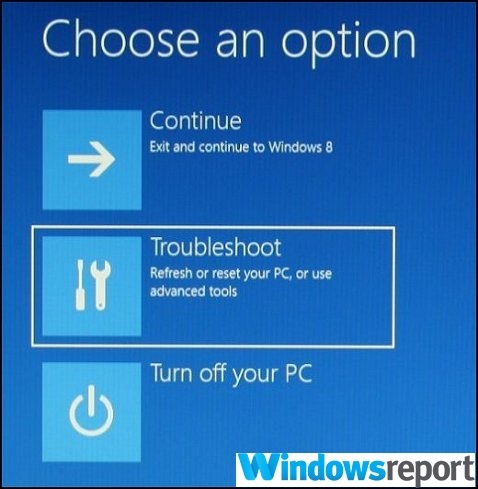
- Klikšķis atkopšanas vadītājs problēmu novēršanas logā.
- Atlasiet Windows 8 lai atvērtu vissvarīgāko atkopšanas pārvaldnieku.
- Tagad noklikšķinietsistēmas atkopšanalai klēpjdators tiktu atiestatīts uz sākotnējo rūpnīcas iestatījumu. Vēl viena iespēja būtu noklikšķināt uz samazināta attēla atkopšana lai atjaunotu tikai jūsu Windows 8 operētājsistēmu, draiverus un atlasītu programmatūru.
- Windows 7
- Klikšķis sistēmas atkopšana saskaņā Man nekavējoties nepieciešama palīdzība cilni.
- Kad sistēmas atkopšana pieprasa jūsu dublēšanas preferences, atlasiet vēlamo rezerves opciju.
- Klikšķis labikad un ja parādās brīdinājums.
- Klikšķis pabeigt (vai turpiniet, ja tā Windows 10/8) lai pārstartētu klēpjdatoru, tiklīdz atkopšana ir pabeigta.
- Tagad pārejiet uz tipisko Windows iestatīšanu, līdz klēpjdators pabeidz jauno pārkonfigurēšanu.
- Vēlreiz restartējiet datoru, lai nodrošinātu, ka viss darbojas nevainojami.
- Iespējams, jums būs jāpārinstalē visa vai visa iepriekšējā programmatūra, ieskaitot antivīrusus un biznesa programmas (ja tādas ir), kā arī visi dublējuma faili.
- ARĪ LASI: Ar šiem ātrajiem risinājumiem novērsiet HP akselerometra kļūdu sistēmā Windows 10
Atkopšanas palaišana, izmantojot HP atkopšanas disku
Arī jūsu HP atkopšanas diski (ja jums jau ir) var būt noderīgi.
Soļi:
- Ieslēdziet klēpjdatoru un pēc tam ievietojiet savu pirmo HP atkopšanas kompaktdisku / DVD diskdzinī.
- Izslēdziet datoru.
- Tagad ieslēdziet to.
- Nospiediet aizbēgt taustiņu nepārtraukti, līdz tiek atvērta loga startēšanas izvēlne vai atlasītās sāknēšanas ierīces logs.
- Ja saņemat izvēlni Sāknēšanas ierīce, noklikšķiniet uz pareizā CD / DVD diska un pēc tam nospiediet ievadiet.
- Cita prese F9lai piekļūtu sāknēšanas izvēlnei / ierīces opcijai, izvēlieties pareizo CD / DVD diskdzinis un nospiediet ievadiet.
- Ja parādās logs, kurā tiek prasīts veikt atkopšanu no cietā diska, izvēlieties “Run programma no diska”Un noklikšķiniet uz Tālāk.
- Atlasiet “No datora izveidoti atkopšanas diski ”/“ No HP atbalsta saņemtie atkopšanas diski ” atbilstoši.
- Atlasiet rūpnīcas atiestatīšanu / atiestatīšanu datorā, izdzēšot visu disku un atjaunojot rūpnīcas iestatījumus atkarībā no ekrānā redzamā.
- Izvēlieties piemērotu rezerves opcijavai citādi.
- Klikšķis labilai paslēptu parādīto brīdinājumu.
- Veiciet nepieciešamās darbības. Pēc uzaicinājuma ievietojiet arī nākamo atkopšanas disku.
- Klikšķis apdare /Nākamais kā tiek parādīts, kad atkopšana ir beigusies.
- Klēpjdators var automātiski izslēgties vai restartēties. Ja tas izslēdzās, pagaidiet apmēram 5 sekundes, pirms to atkal ieslēdzat.
PADOMS: Dažreiz process ilgst tik ilgi, cik ilgi, tāpēc praktizējiet pacietību.
- Iespējams, jums būs jāpārinstalē visa vai visa iepriekšējā programmatūra, ieskaitot antivīrusus un biznesa programmas (ja tādas ir), kā arī visi dublējuma faili.
Sāknēšana no USB atkopšanas diska
Klēpjdatoriem bez DVD diska būs jāizmanto HP atkopšana USB disks.
Soļi:
- Ieslēdziet klēpjdatoru un ievietojiet atkopšanas USB zibatmiņas disku USB portā.
- Tagad izslēdziet klēpjdatoru.
- Ieslēdziet to atkal.
- Nospiediet ESC taustiņu nepārtraukti, līdz tiek atvērta loga startēšanas izvēlne vai atlasītās sāknēšanas ierīces logs.
- Veicamās izvēles nedaudz atšķiras atkarībā no ekrānā redzamās izvēlnes veida:
- Atlasiet sāknēšanas ierīces izvēlni, izvēlieties pareizo USB atmiņas disku un pēc tam nospiediet Enter.
- Startēšanas izvēlnei nospiedietF9lai piekļūtu sāknēšanas izvēlnei / ierīces opcijai. Atkal izvēlieties pareizo USB atmiņas disku un nospiediet ievadiet.
- Pārējās darbības ir tādas, kā es iepriekš paskaidroju CD / DVD.
- Pirms klēpjdatora restartēšanas atcerieties noņemt USB disku.
- SAISTĪTĀS: 5 labākā programmatūra bojātā Windows cietā diska atkopšanai
Labojums 6: veiciet startēšanas remontu, izmantojot Windows instalācijas disku
Visas jūsu metodes var neizdoties, ja jūsu Windows instalācijā ir kritiska kļūda. Šādā gadījumā jums ir jālabo sākotnējā Windows instalācija, izmantojot disku
Sāciet datoru un ievietojiet darbojošos Windows disku DVD diskdzinī.
- Restartējiet datoru un nospiediet F9 (atkārtoti), tiklīdz parādās HP logotips, līdz ekrānā redzat ziņojumu “Nospiediet jebkuru taustiņu, lai sāknētu no CD vai DVD…”.
- Atlasiet vēlamo valodu, laiku un valūtu un a labvēlīgā tastatūraun pēc tam noklikšķiniet uz Tālāk.
- Izvēlieties salabot datoru.
- Nākamajā sistēmas atkopšanas opciju logā izvēlieties disku, kurā atrodas jūsu Windows instalācija, un noklikšķiniet uz Tālāk.
- Klikšķis starta remonts nākamajā dialoglodziņā.
- Atlasiet sistēmas atjaunošana un veiciet darbības, līdz dators tiek salabots.
7. labojums: Pārinstalējiet Windows
Pārinstalējiet jauna Windows kopija, ja viss pārējais neizdodas.
VAIRĀK RESURSU:
- USB nedarbojas HP Envy klēpjdatoros? Lūk, kā novērst šo problēmu
- Labojums: HP klēpjdators Windows 10 nepieslēdzas Wi-Fi
- Pēc Windows 10 instalēšanas HP Envy klēpjdatora akumulators netiek uzlādēts
 Vai jums joprojām ir problēmas?Labojiet tos ar šo rīku:
Vai jums joprojām ir problēmas?Labojiet tos ar šo rīku:
- Lejupielādējiet šo datora labošanas rīku novērtēts kā lielisks vietnē TrustPilot.com (lejupielāde sākas šajā lapā).
- Klikšķis Sāciet skenēšanu lai atrastu Windows problēmas, kas varētu izraisīt datora problēmas.
- Klikšķis Labot visu lai novērstu problēmas ar patentēto tehnoloģiju (Ekskluzīva atlaide mūsu lasītājiem).
Restoro ir lejupielādējis 0 lasītāji šomēnes.

